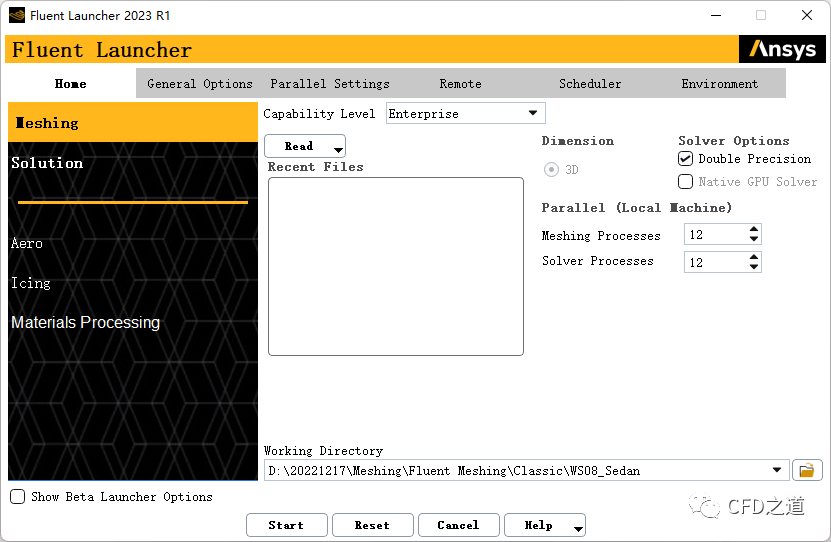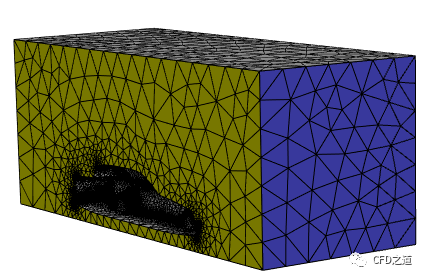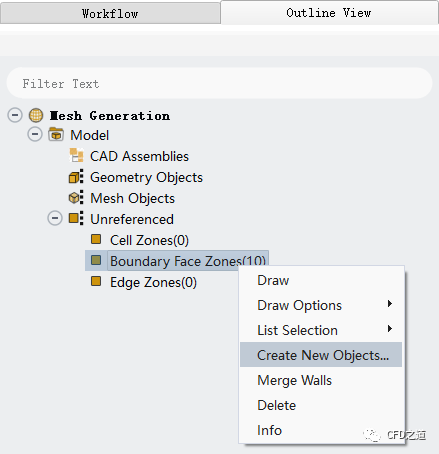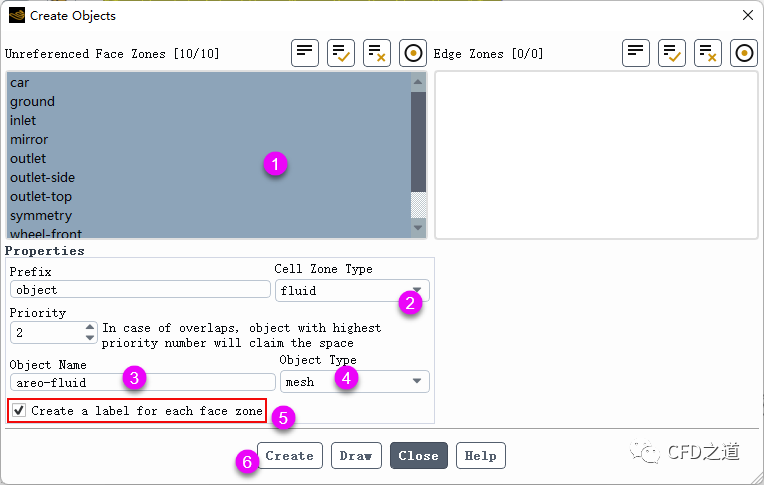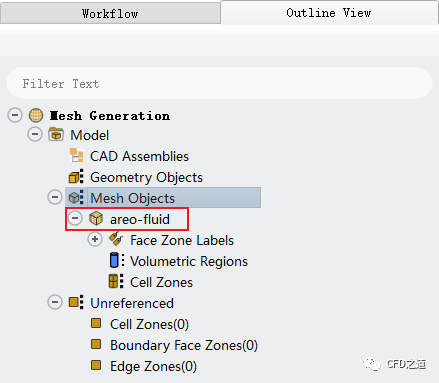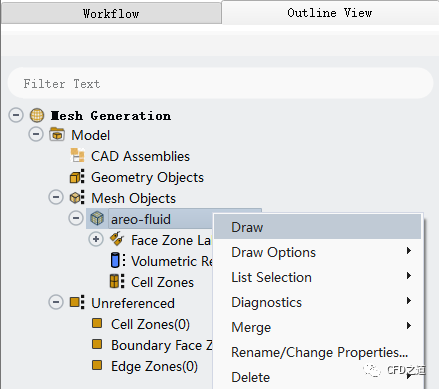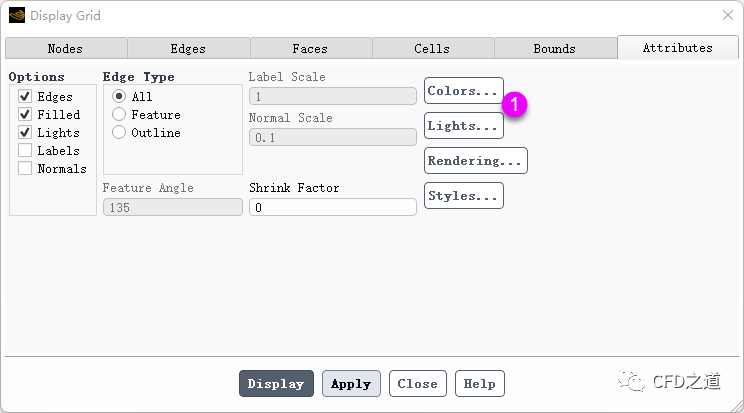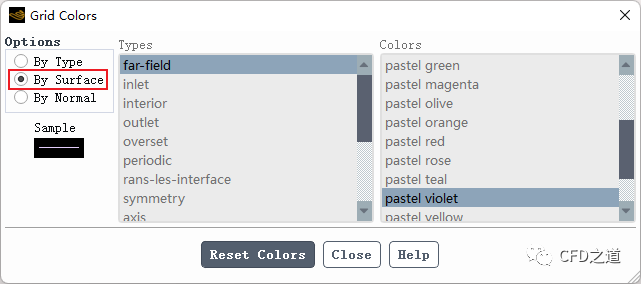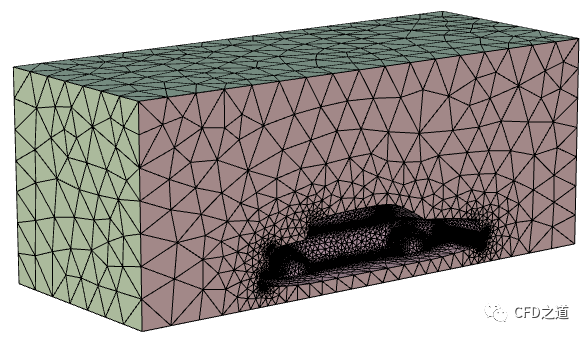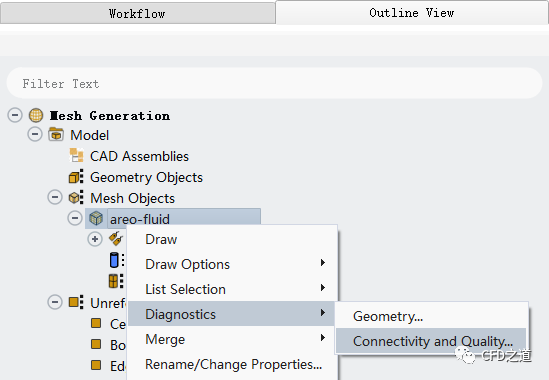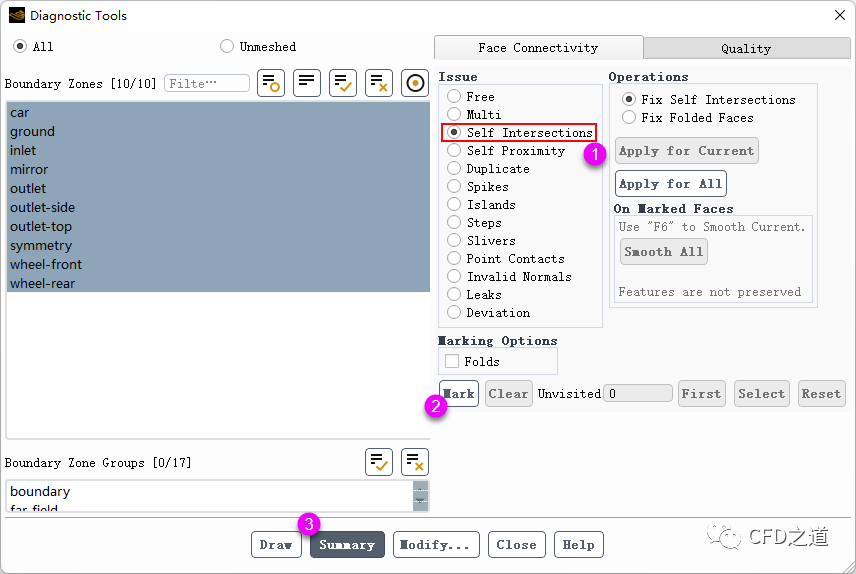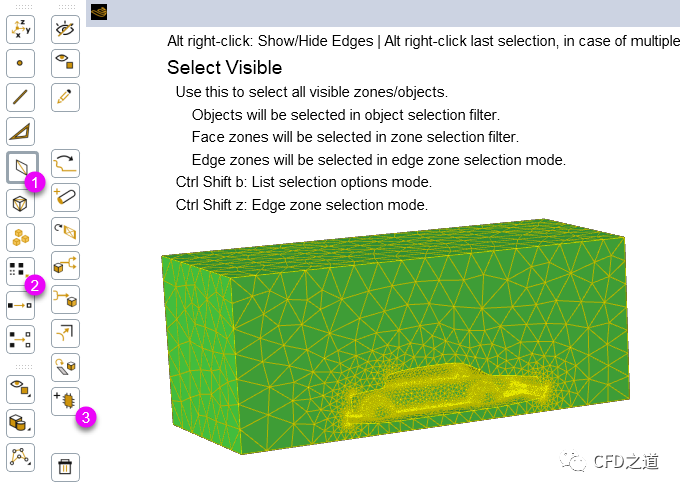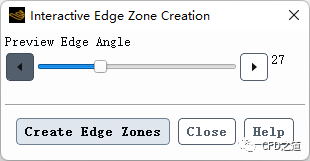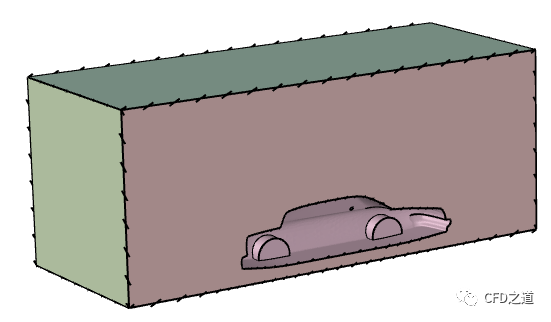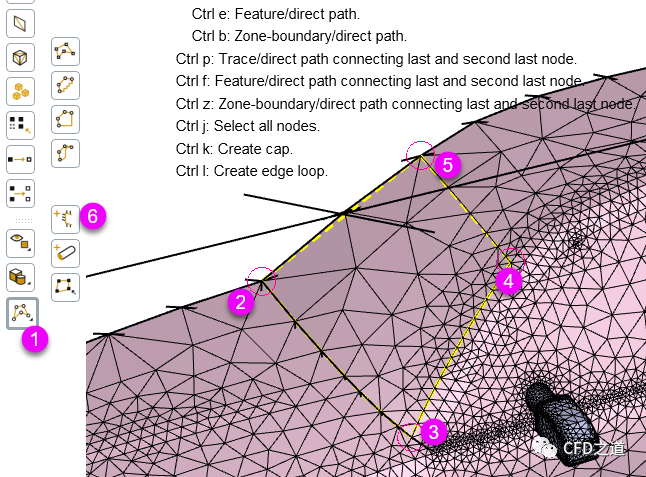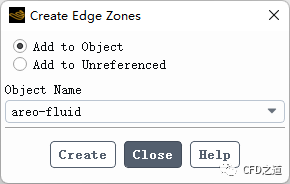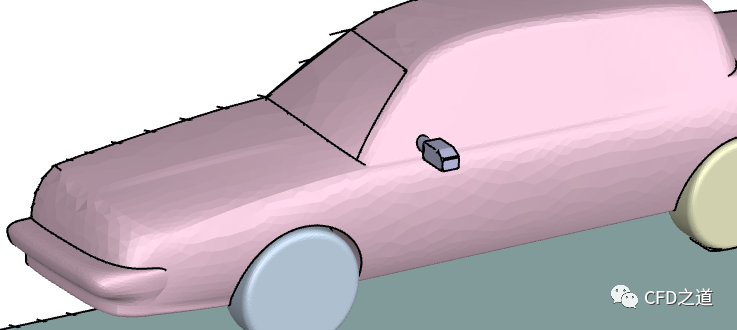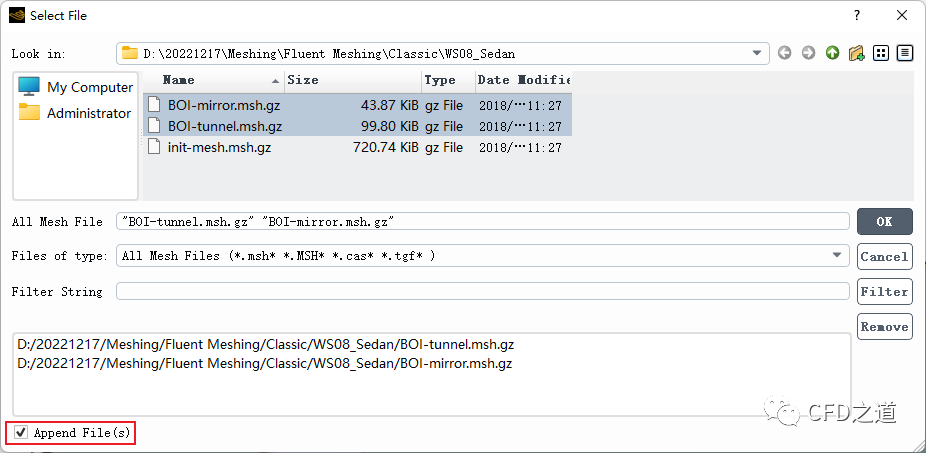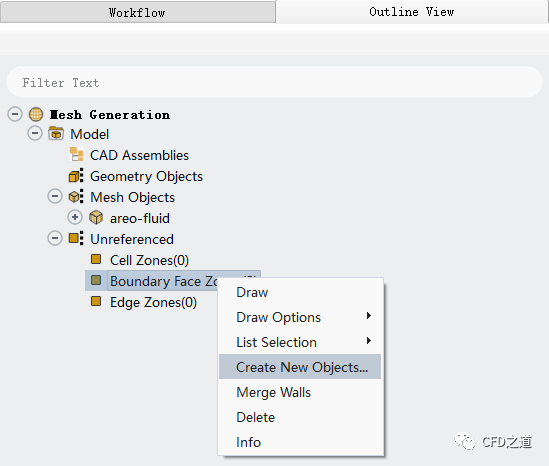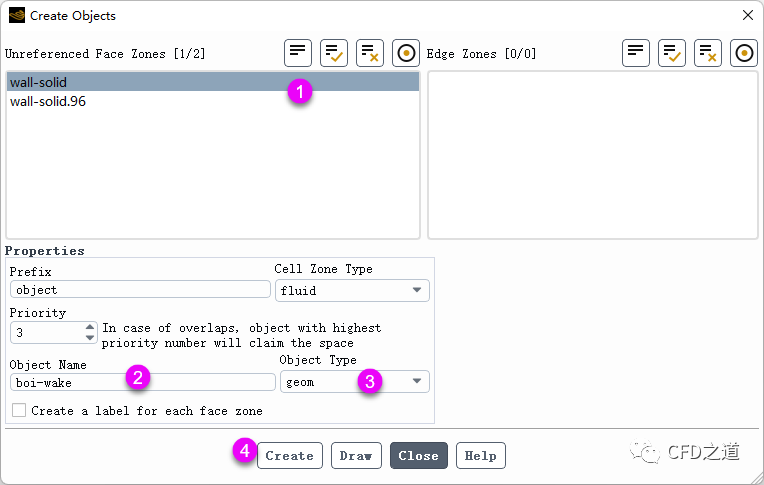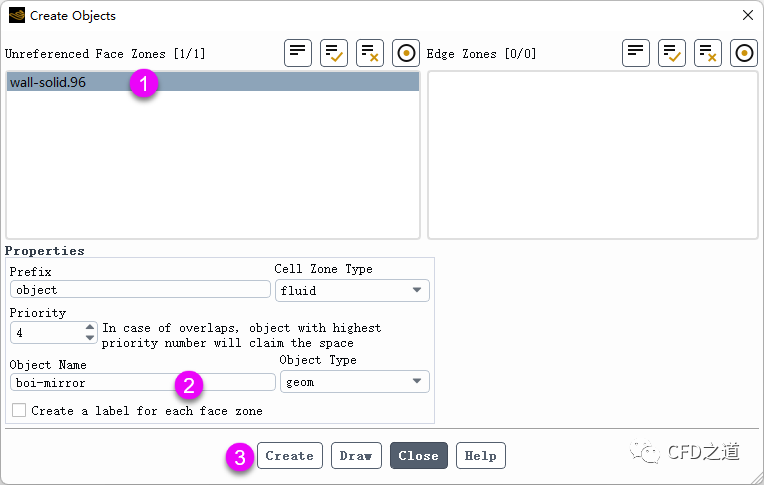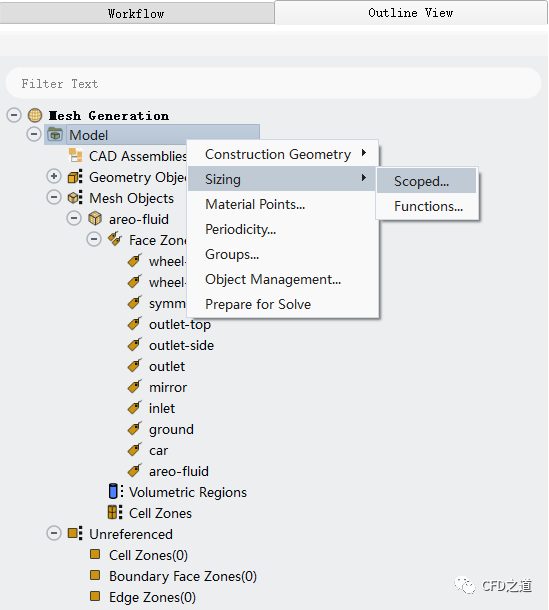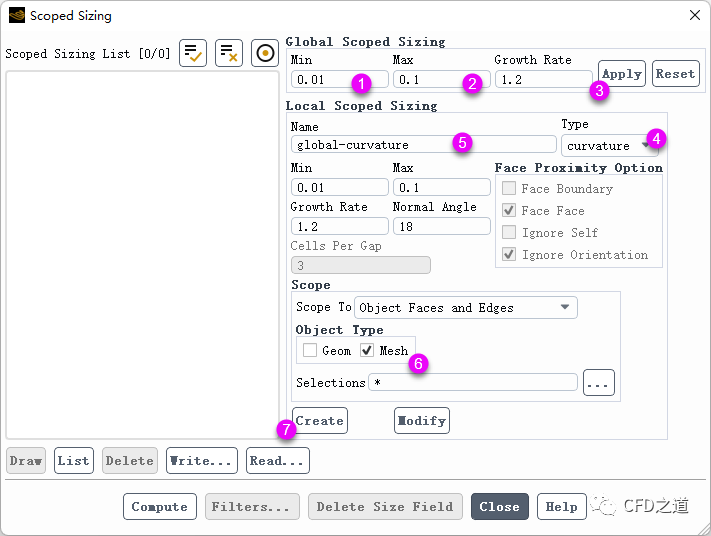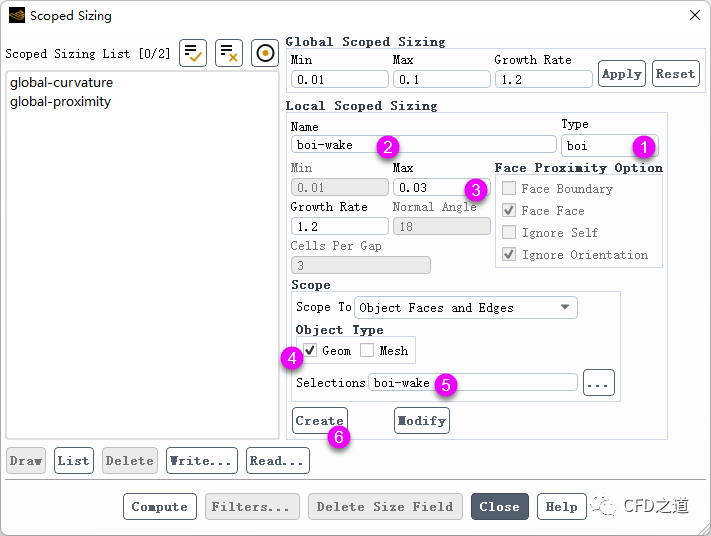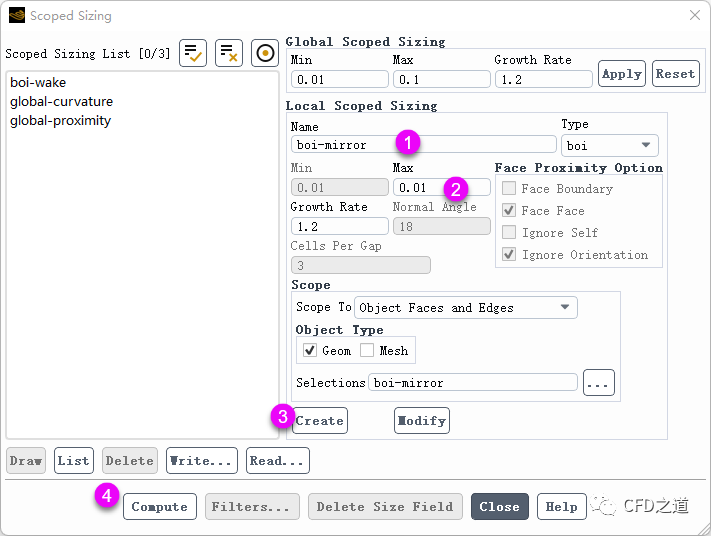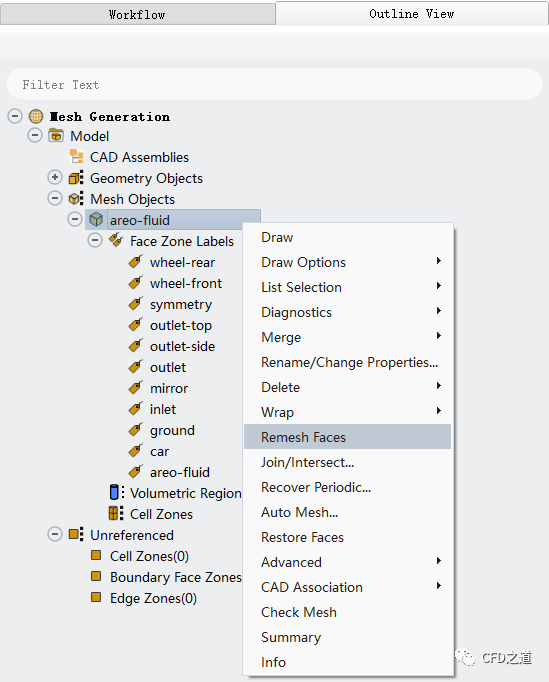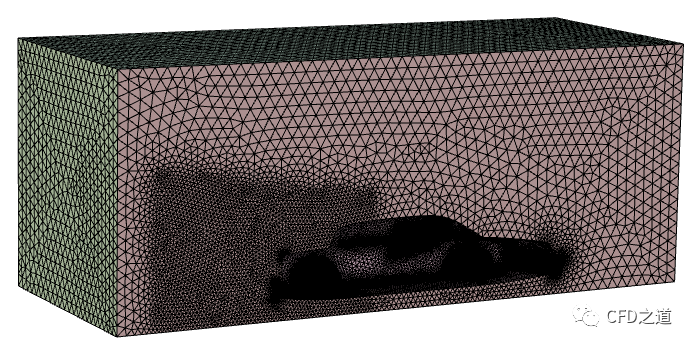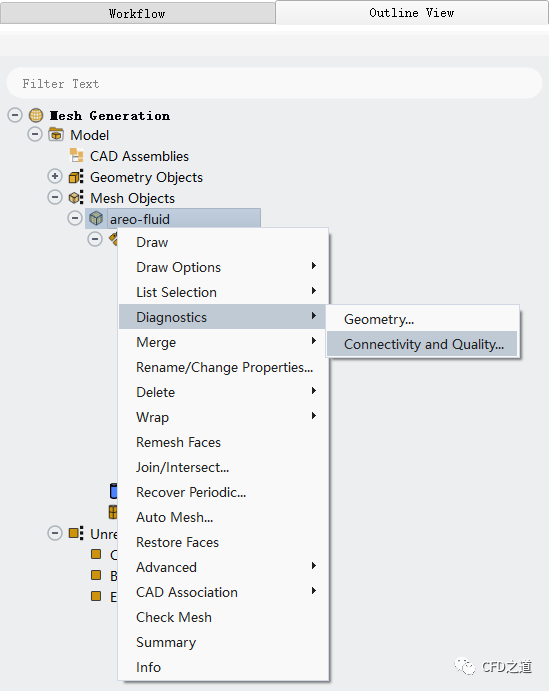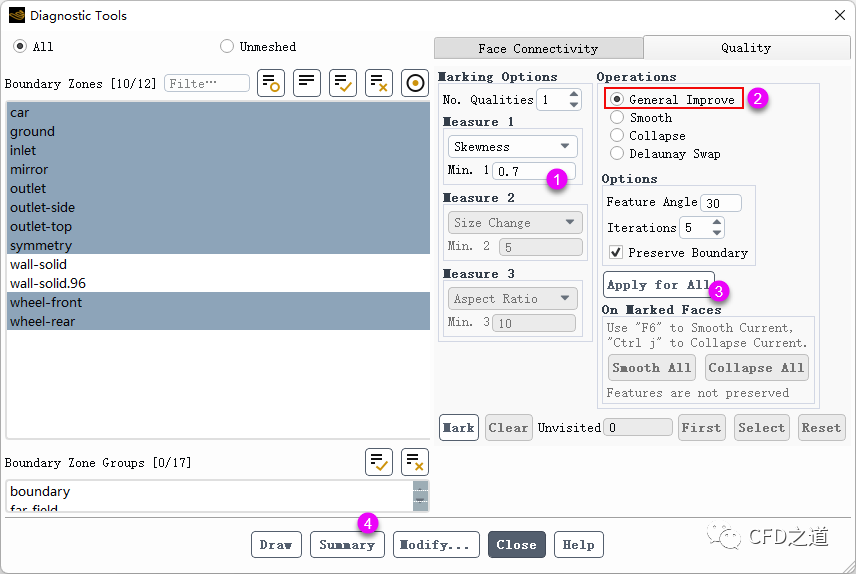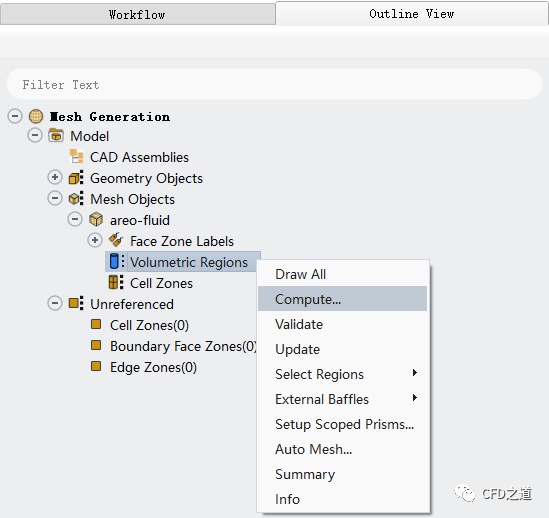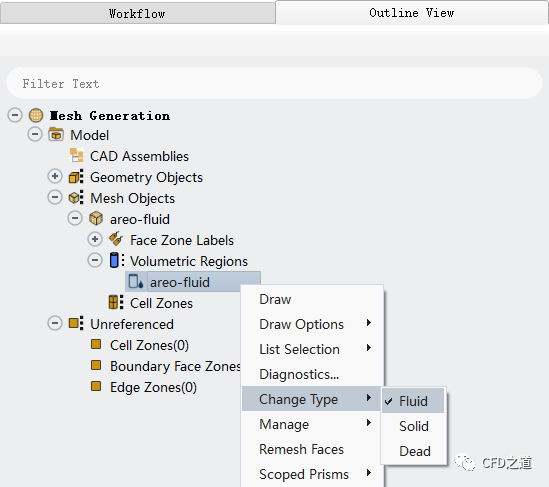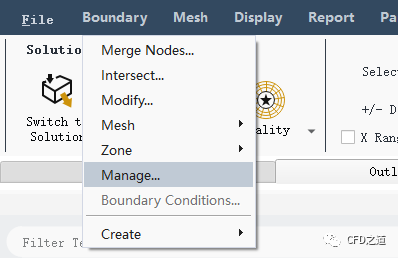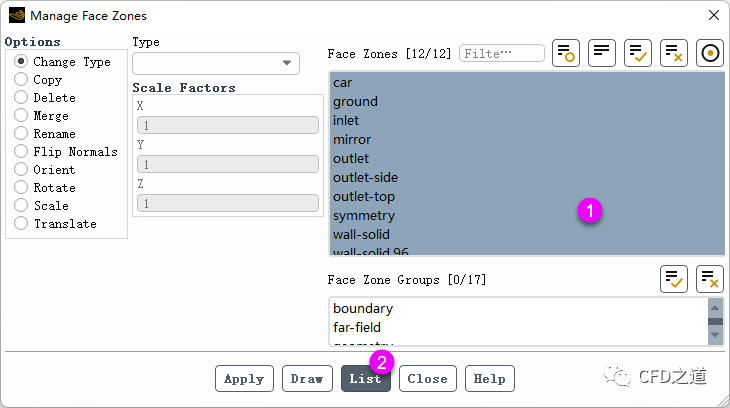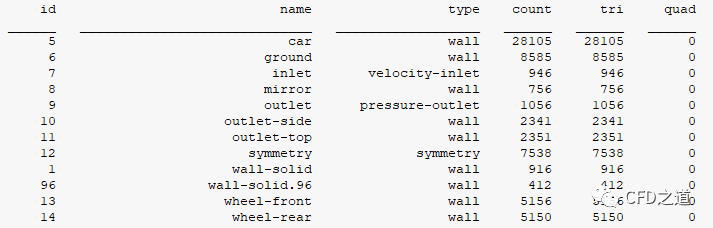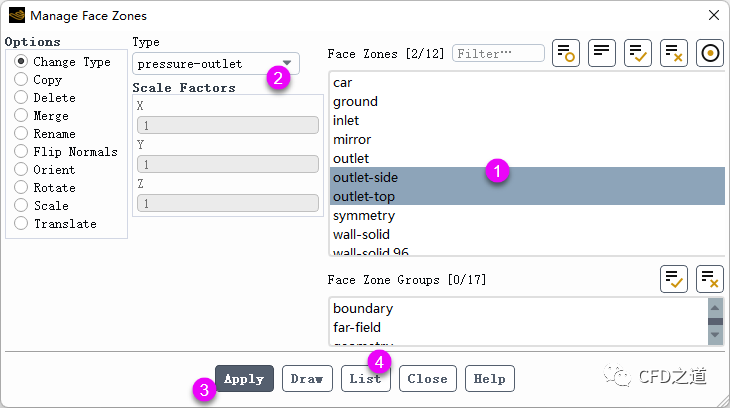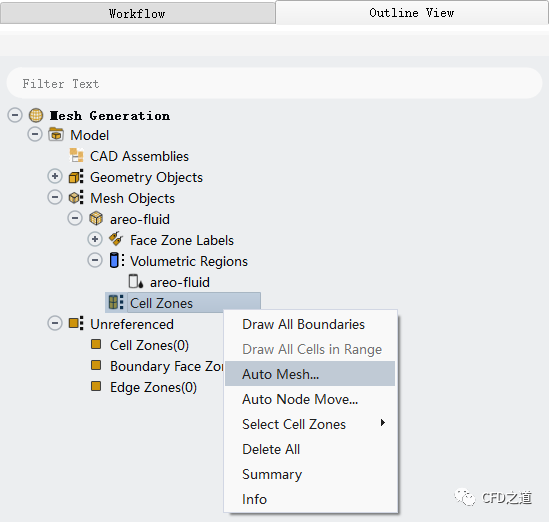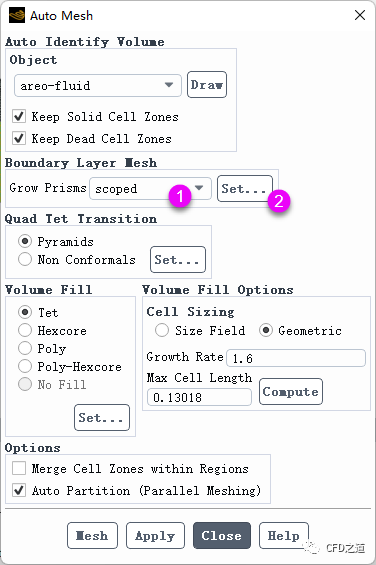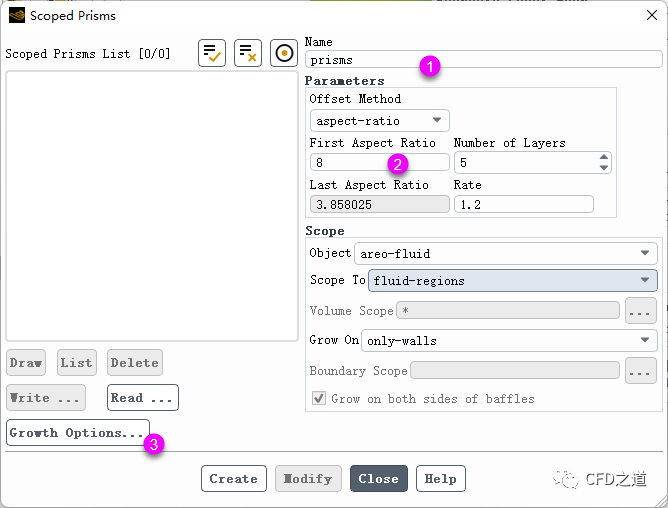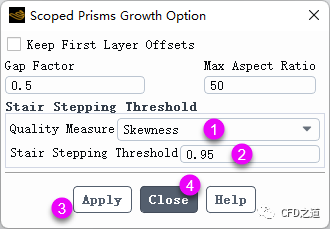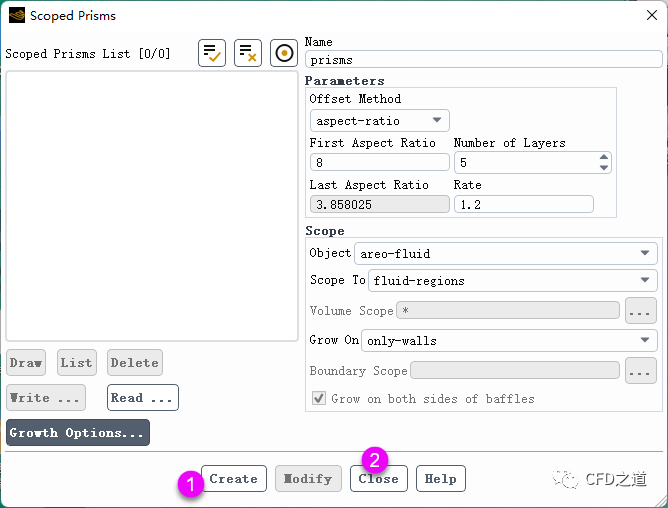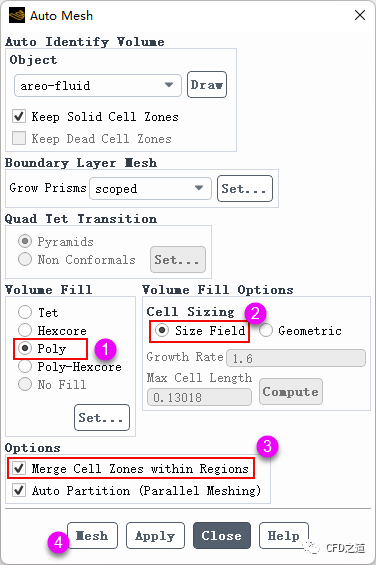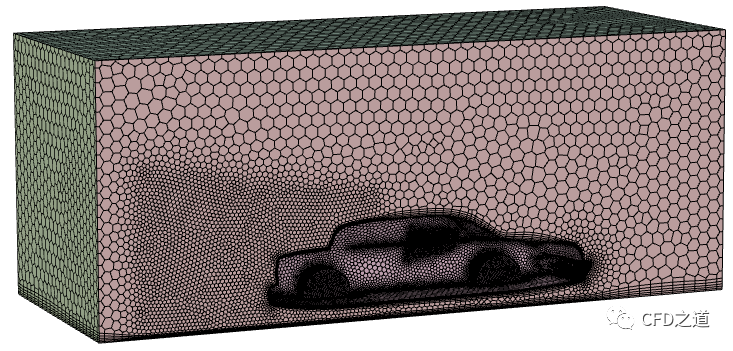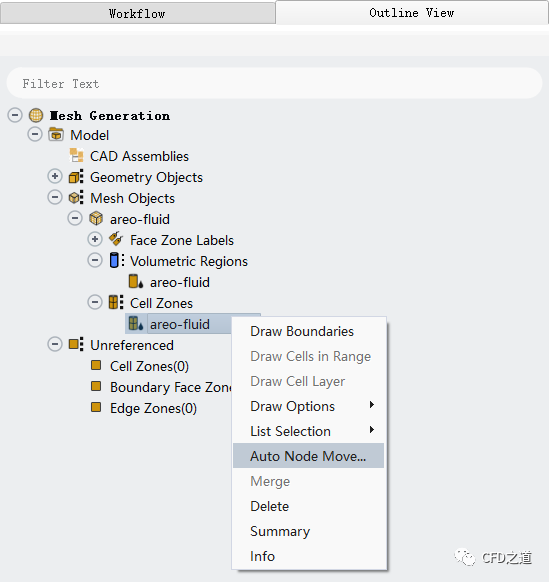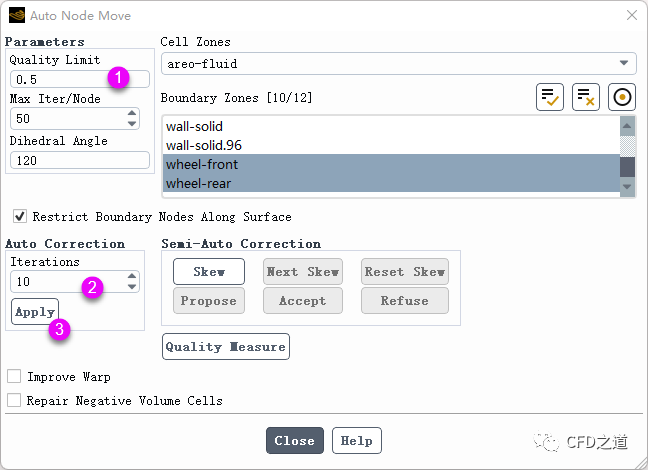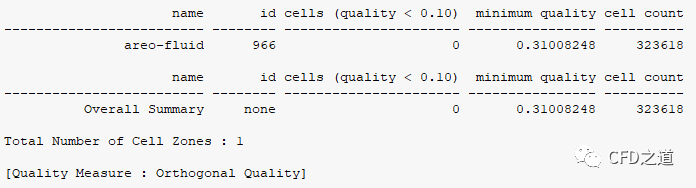本案例演示利用Fluent Meshing导入面网格并生成体网格的过程。
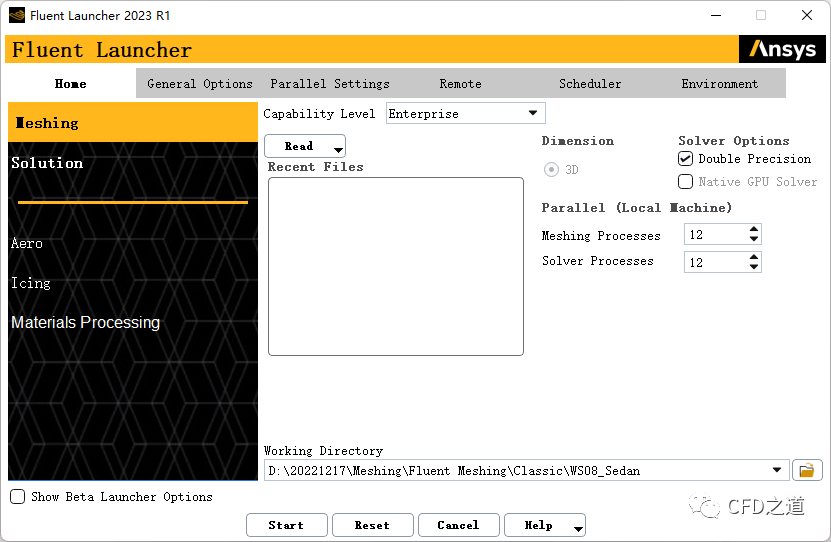
1 读取边界网格
- 利用菜单File → Read → Boundary Mesh…读取初始边界网格init-mesh.msh.gz。(案例文件下载链接见文末)
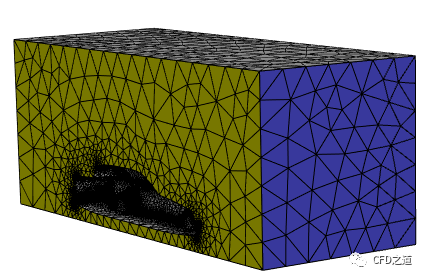
2 创建网格
- 右键选择模型树节点Boundary Face Zones,点击弹出菜单项Create New Objects… 打开设置对话框
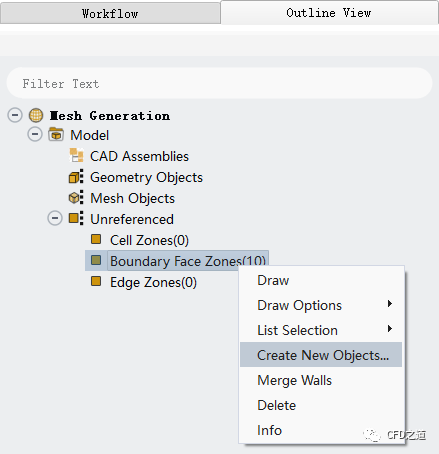
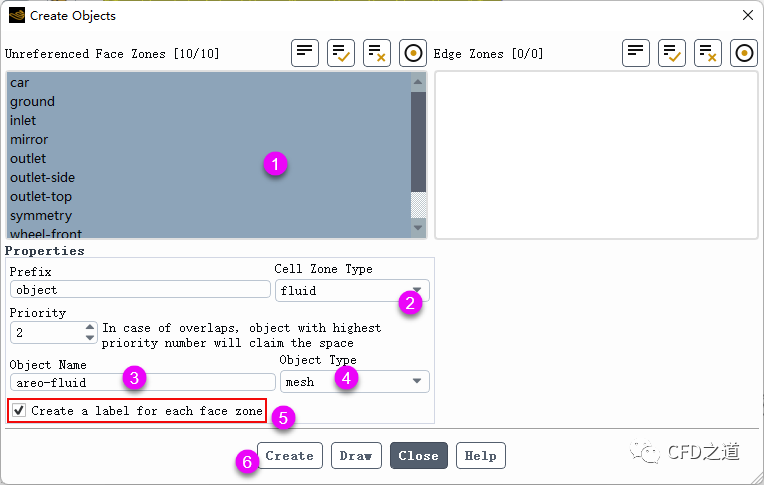
模型树如图所示。
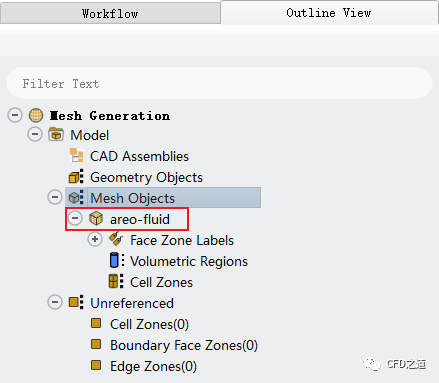
3 查看边界网格
- 右键选择模型树节点areo-fluid,点击弹出菜单项Draw显示网格
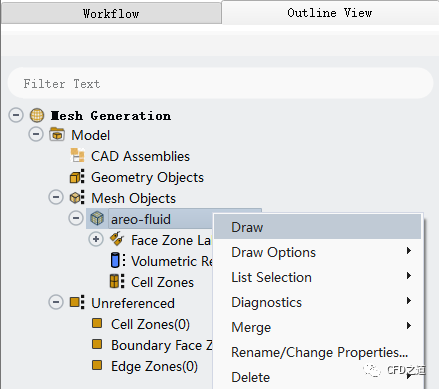
- 选择菜单Display → Grid… 打开设置对话框,点击Attributes选显卡中的Colors...按钮打开设置对话框
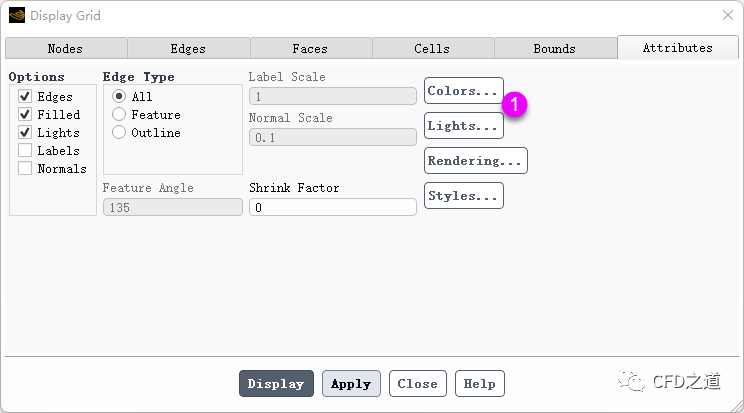
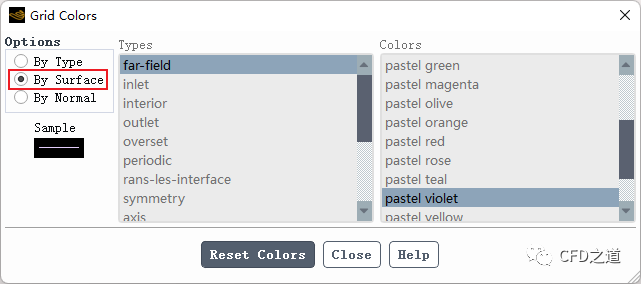
网格如图所示。
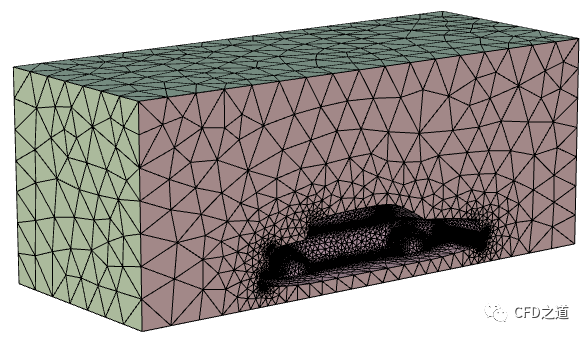
4 检查面的连接性
- 右键选择模型树节点areo-fluid,点击弹出菜单项Diagnostics → Connectivity and Quality… 打开设置对话框
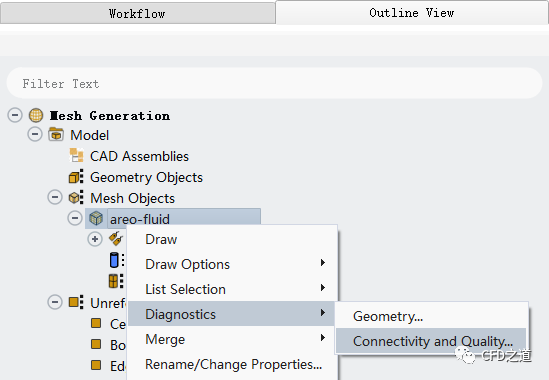
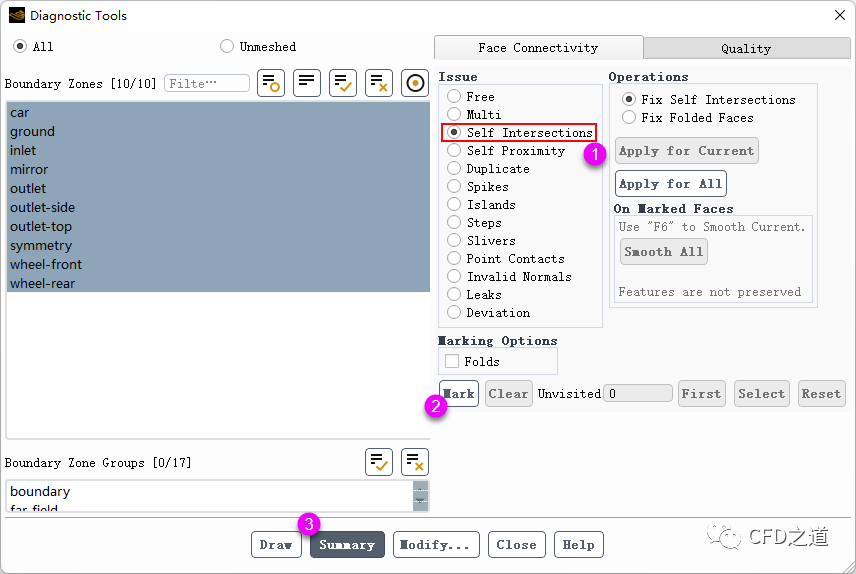
网格信息如下图所示。

5 创建特征边
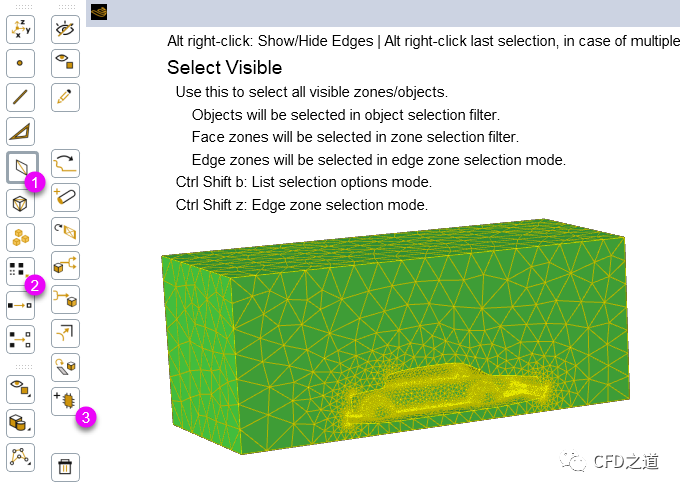
- 手动调整角度,点击按钮Create Edge Zones创建边线
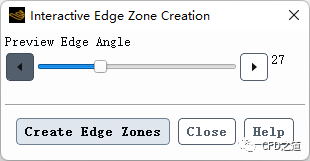
显示几何模型,如图所示。
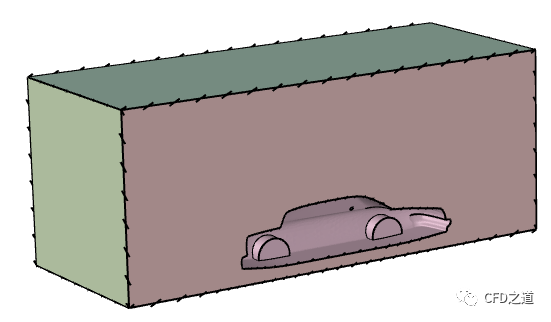
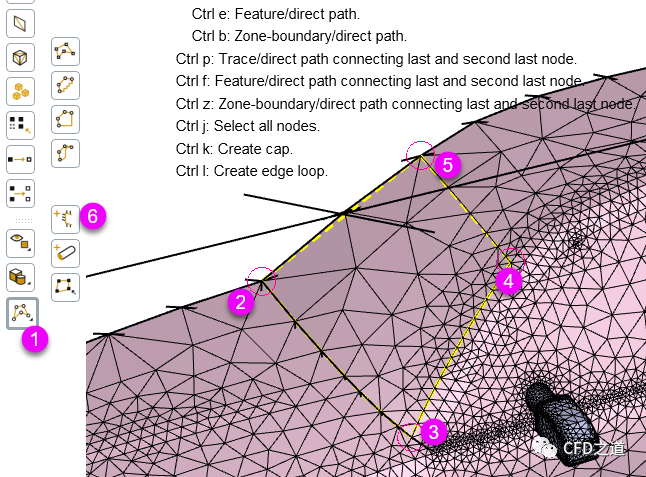
- 将创建的边线添加到areo-fluid中,如下图所示
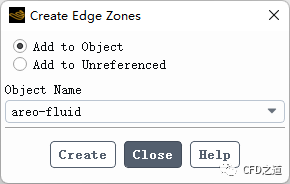
提取完毕后的几何边线如图所示。
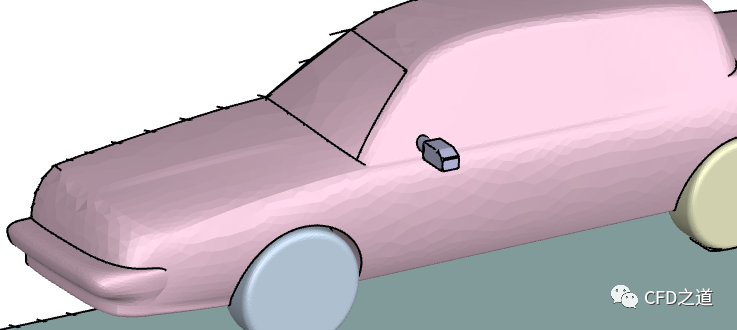
6 导入细化区域
- 利用菜单File → Read → Boundary Mesh… 导入网格文件BOI-mirror.msh.gz及BOI-tunnel-msh.gz
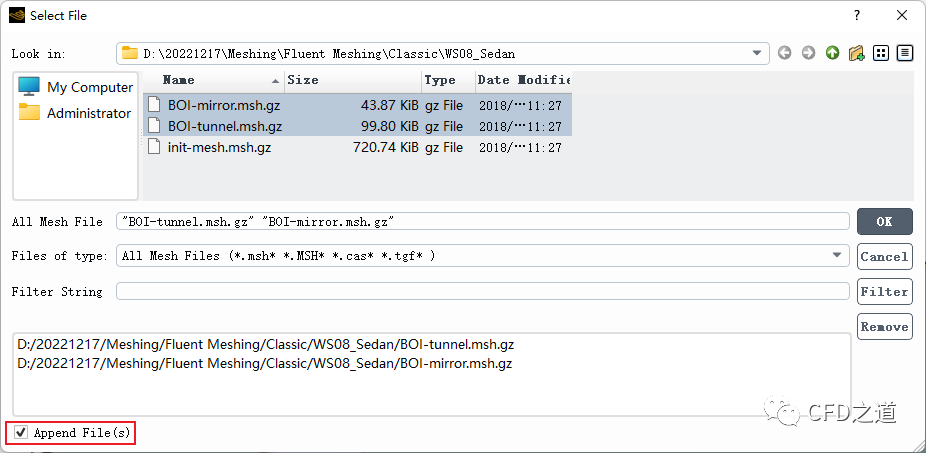
- 右键选择模型树节点Boundary Face Zones,点击弹出菜单项Create New Objects… 打开对话框
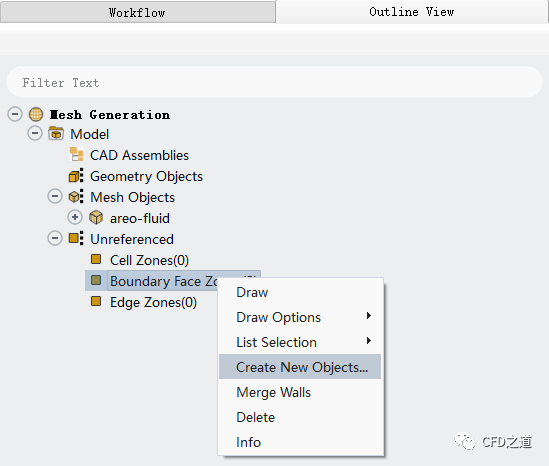
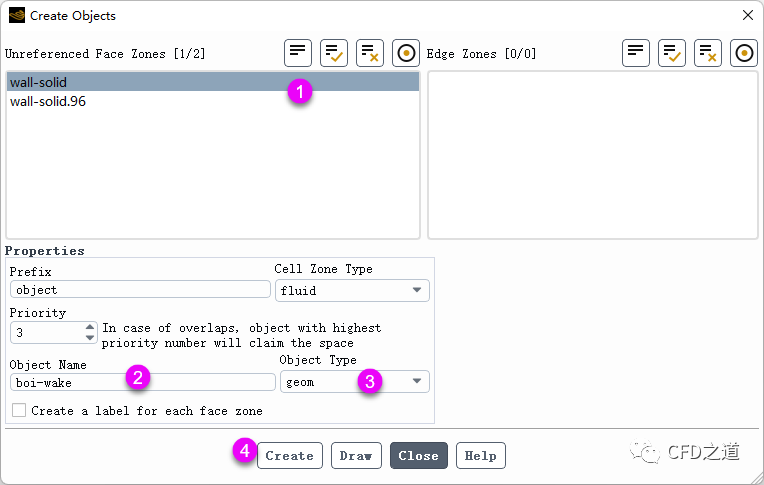
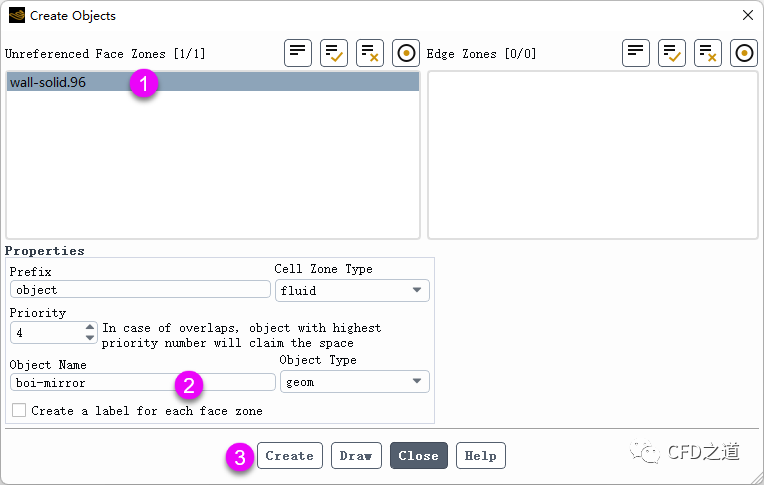
7 创建尺寸控制
- 右键选择模型树节点Model,点击弹出菜单项Sizing → Scoped… 打开设置对话框
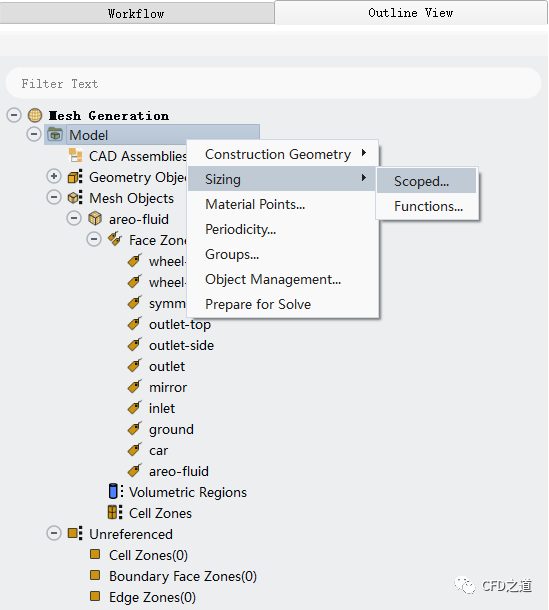
- 按下图所示顺序及参数创建global-curvature
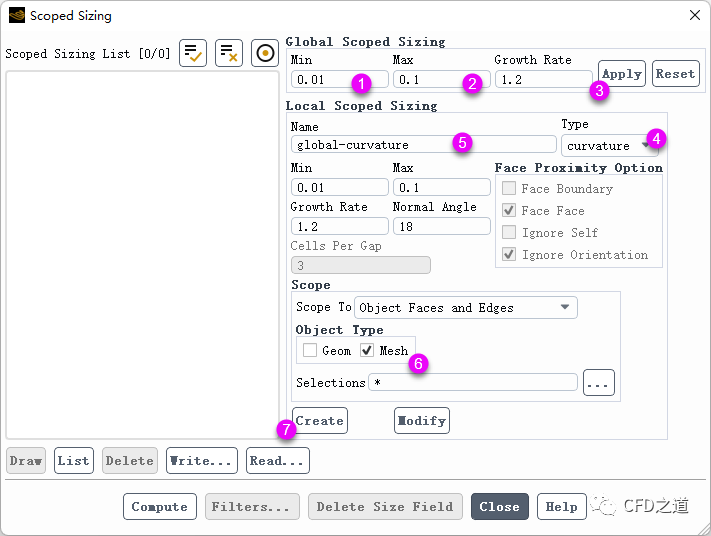
- 按下图所示顺序及参数创建global-proximity

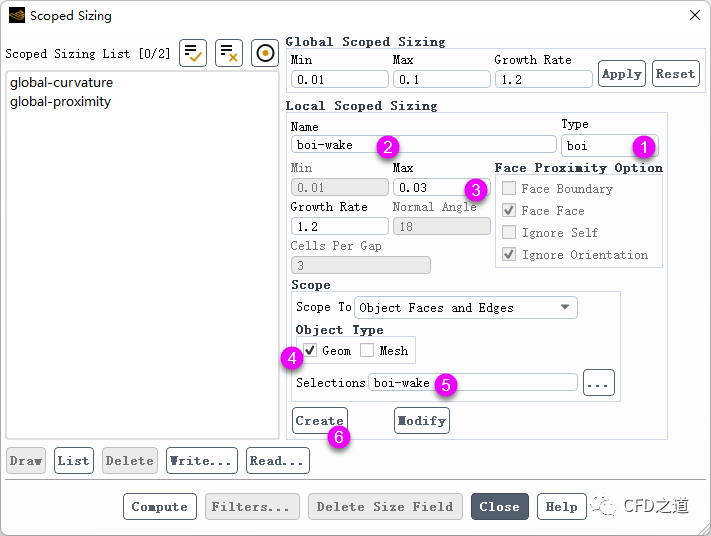
- 按下图所示顺序及参数创建boi-mirror并创建尺寸分布
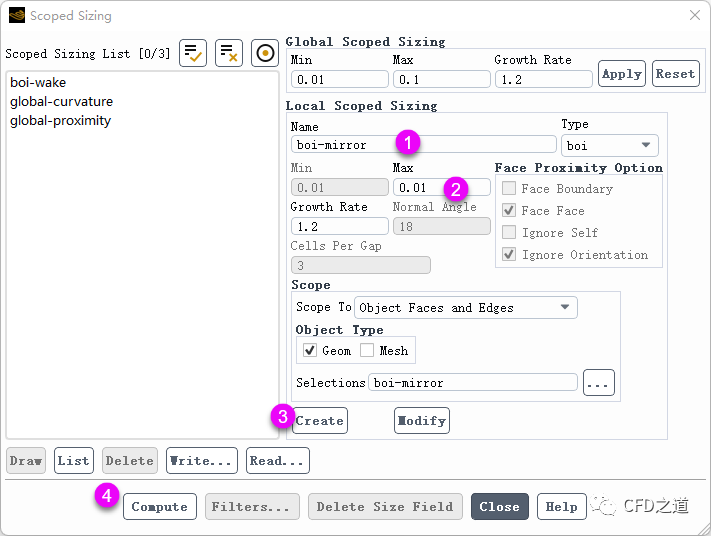
8 面网格重划分
- 右键选择模型树节点areo-fluid,点击弹出菜单项Remesh Faces 重新划分面网格
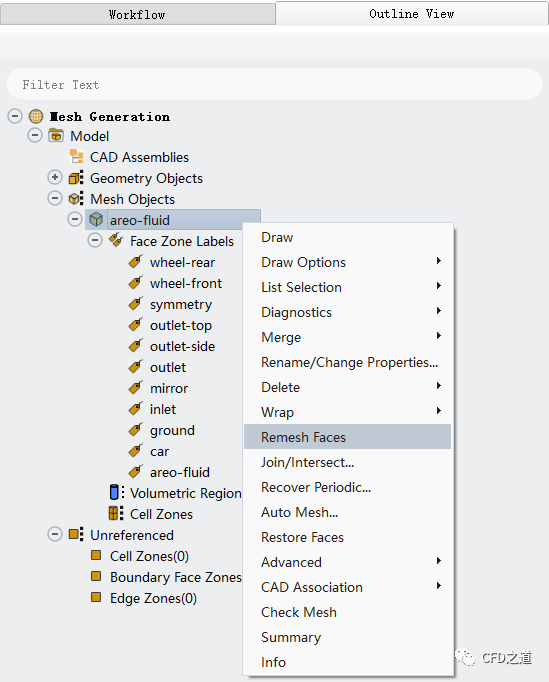
查看计算网格。
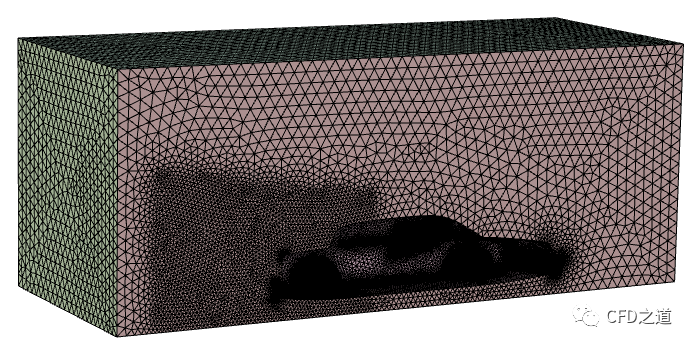
9 提高网格质量
- 右键选择模型树节点areo-fluid,点击弹出菜单项Diagnostics → Connectivity and Quality…
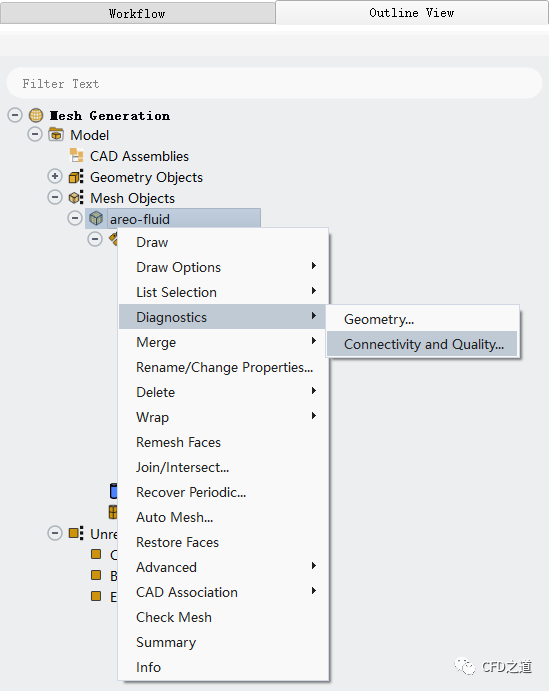
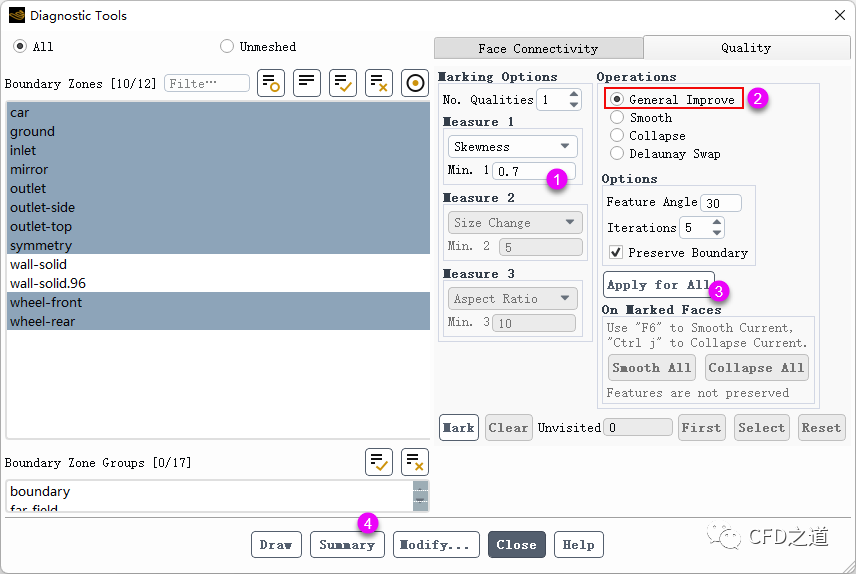
调整后后网格的最大歪斜率为0.62904871。

10 创建体积区域
- 右键选择模型树节点Volumetric Regions,点击弹出菜单项Compute…
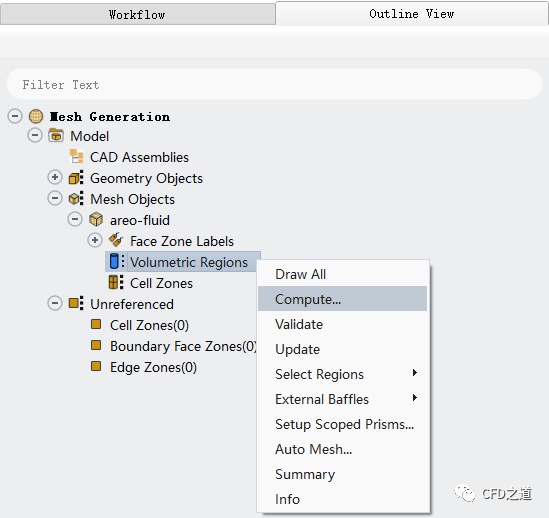
- 右键选择模型树节点areo-fluid,点击弹出菜单项Change Type → Fluid 将区域指定为流体域
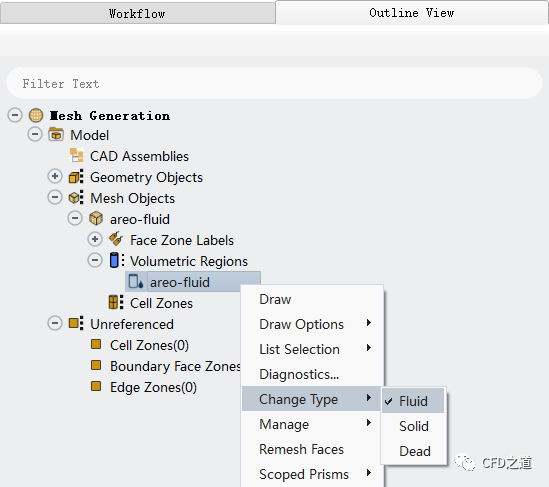
11 检查边界类型
- 点击鼠标Boundary → Manage… 打开设置对话框
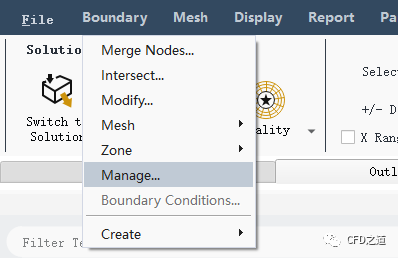
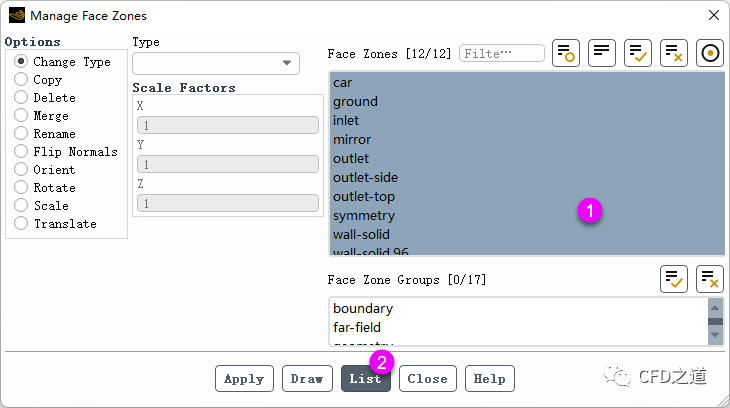
TUI窗口显示如下图所示的边界信息。
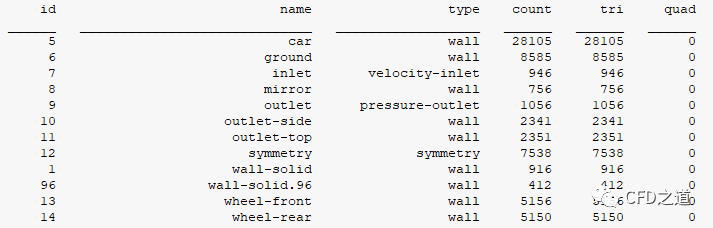
- 选中边界区域outlet-side及outlet-top,修改其类型为pressure-outlet
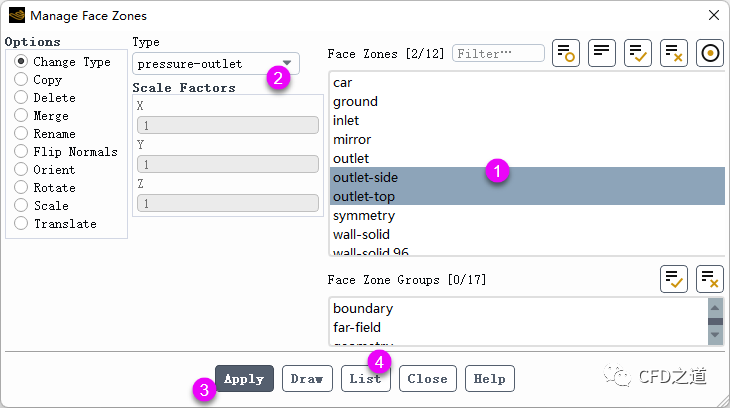
可以看到这两个边界类型被修改了。

12 设置边界层参数
- 右键选择模型树节点Cell Zones,点击弹出菜单项Auto Mesh… 打开设置对话框
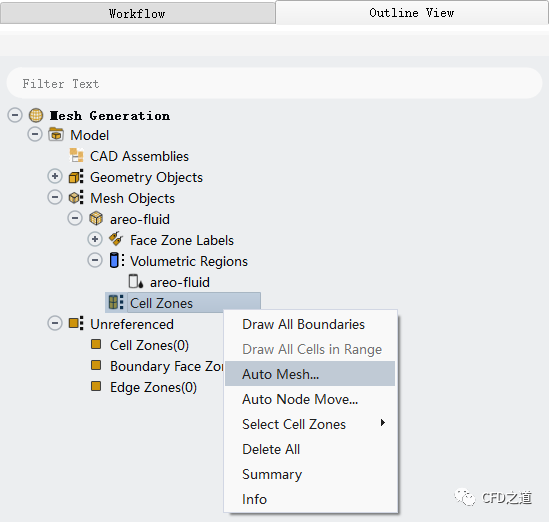
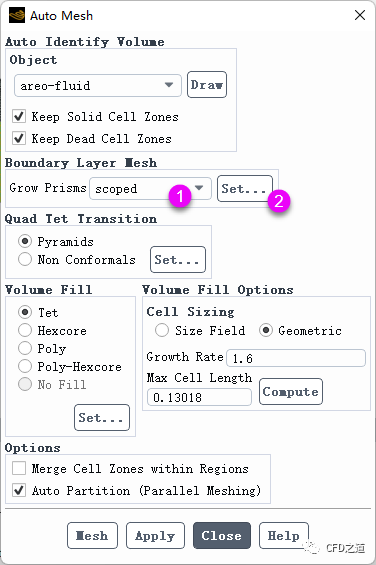
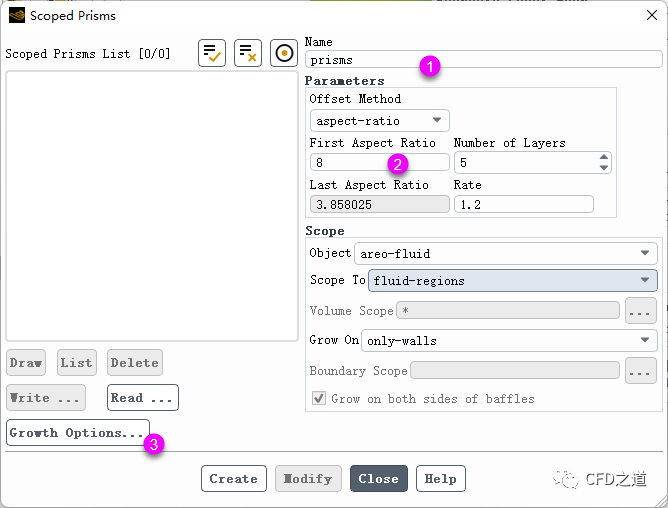
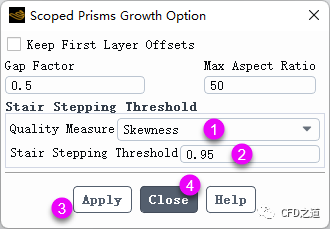
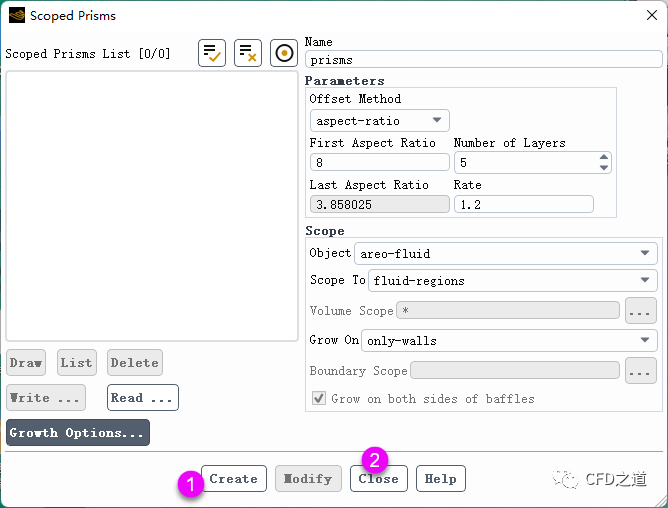
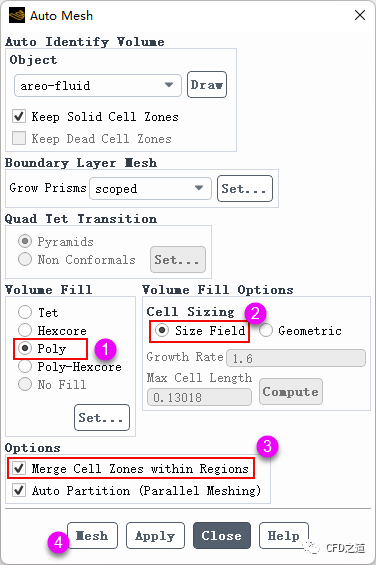
查看网格,如下图所示。
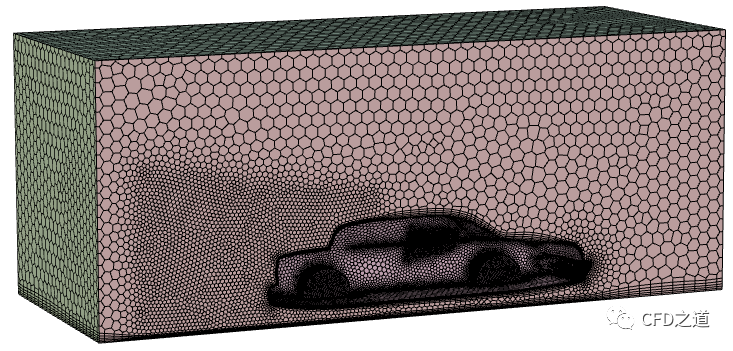
13 提高网格质量
- 右键选择模型树节点areo-fluid,点击弹出菜单项Auto Node Move… 打开设置对话框
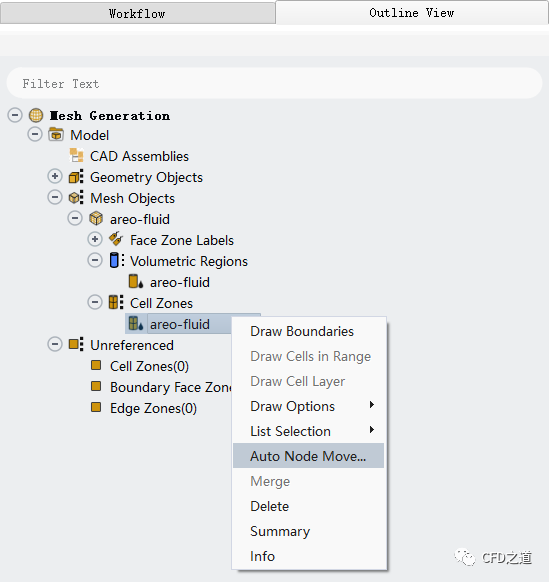
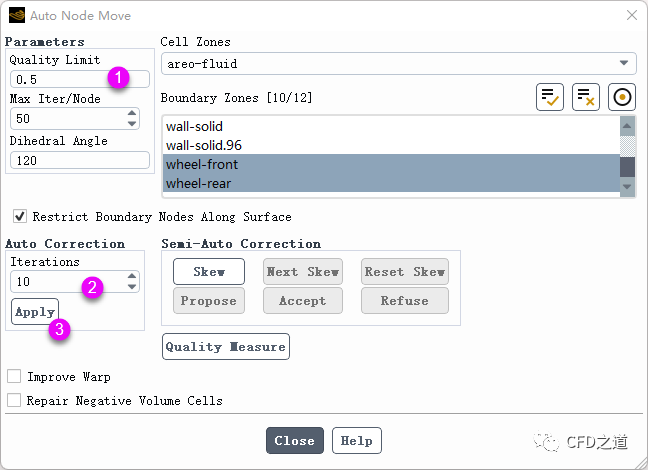
提高后的网格最低质量为0.31008248。
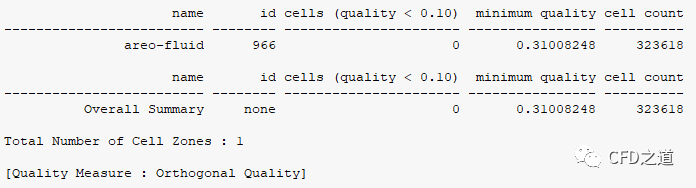
免责声明:本文系网络转载或改编,未找到原创作者,版权归原作者所有。如涉及版权,请联系删